win7如何重装电脑(win7怎么重装电脑)
电脑是我们日常生活中不可或缺的工具,无论是工作还是娱乐,都离不开它。但随着使用时间的增长,电脑可能会出现一些问题,比如说开机很慢、运行很卡等等。如果你尝试清理电脑垃圾后,问题依然存在,那么建议重装系统彻底解决。本文以win7系统为例,详细介绍如何重装电脑系统。

一、所需工具
装机必备的工具:在线电脑重装系统软件(点击红字下载)
二、注意事项
1、数据备份:在重装系统之前,请确保对您的重要文件和数据进行备份。因为重装过程将格式化系统盘的所有数据,未备份的数据将被删除。
2、关闭防病毒软件:在进行系统重装的过程中,一些防病毒软件可能会干扰安装过程导致重装失败。因此,建议您在打开重装工具之前,暂时关闭所有防病毒软件,包括系统防火墙。
三、重装win7具体步骤
1、在需要重装系统的电脑上,打开重装系统软件,点击“立即重装”功能。
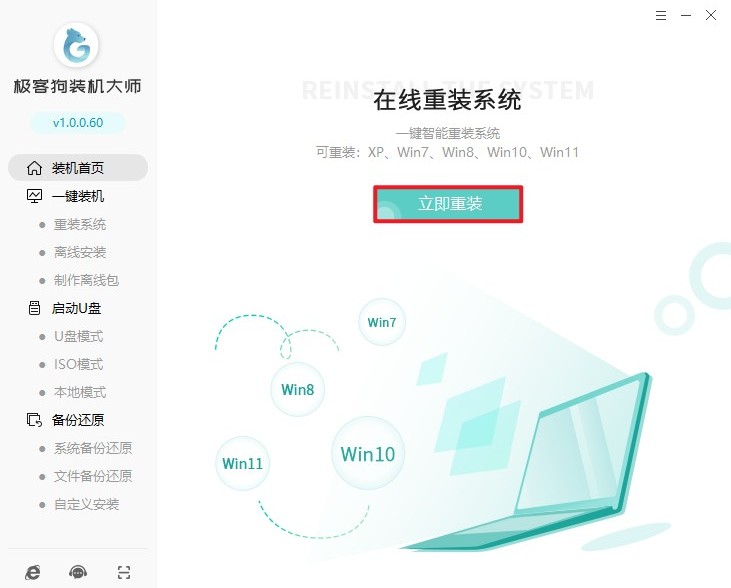
2、重装系统软件提供了各种版本的windows系统,请选择win7,然后选择家庭版本或旗舰版等。
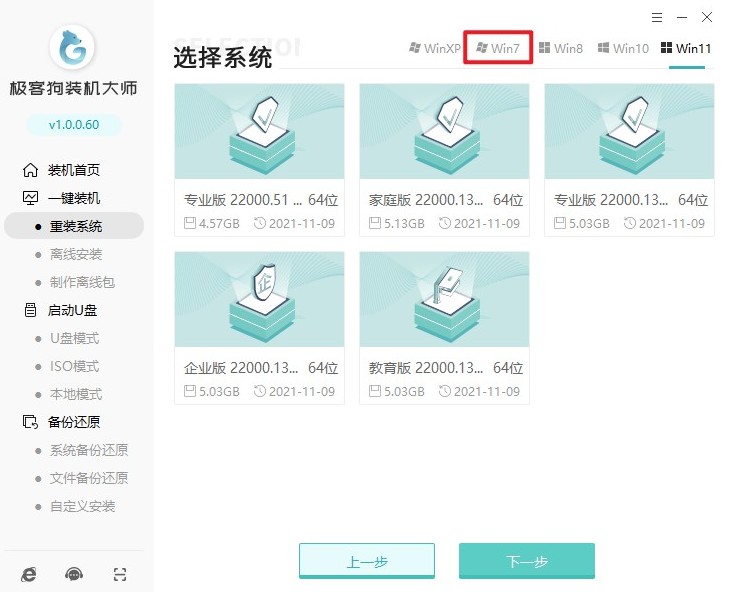
3、重装系统软件还提供了常用软件的安装选项,请选择你觉得有用的软件一并安装进系统。
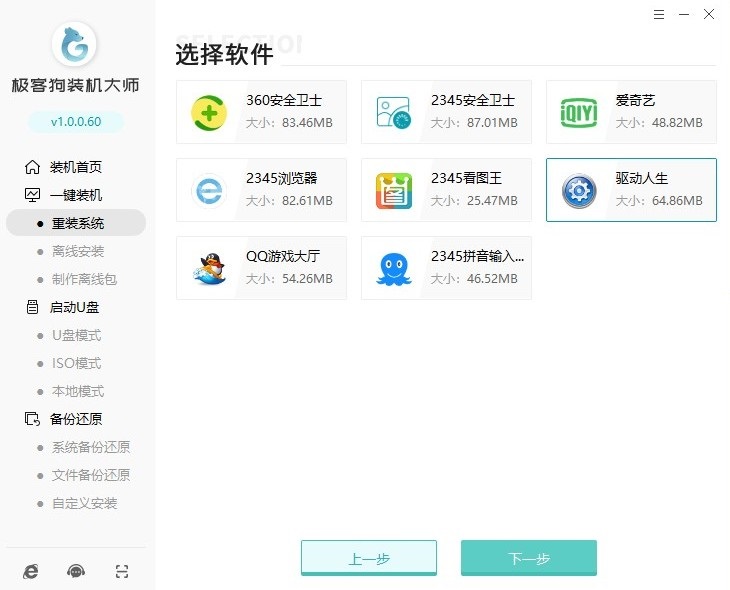
4、此外,该软件还具有智能备份和还原功能。请备份C盘和桌面的重要文件,以防在重装系统的过程中数据丢失。
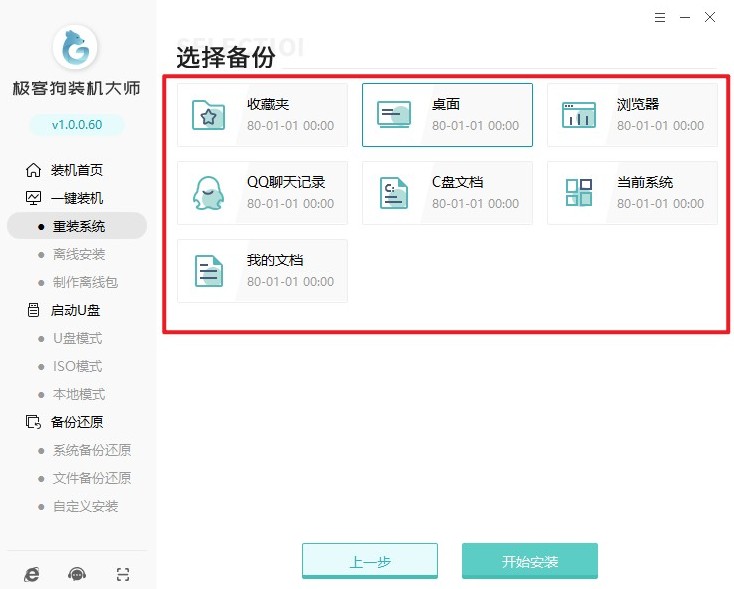
5、接下来,重装系统软件开始下载系统资源,完成后会自动部署当前下载的系统,请耐心等待。
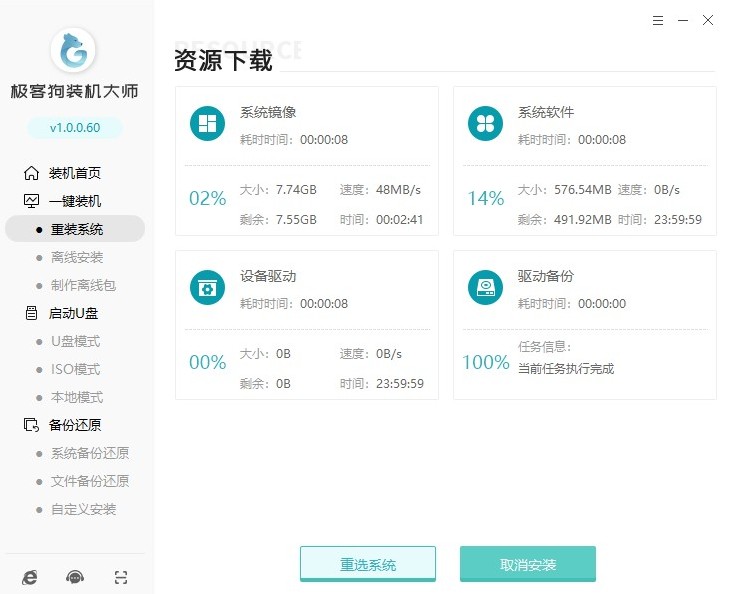
6、部署完毕,“立即重启”电脑,在重启过程中选择GeekDog PE系统进入。
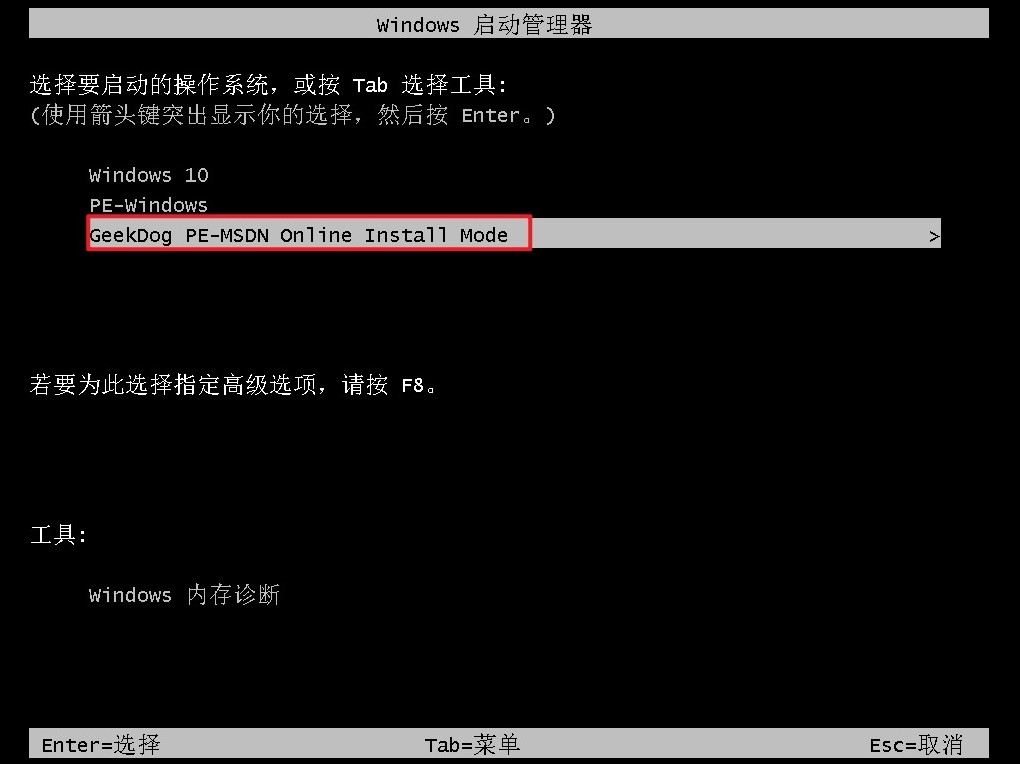
7、无需手动操作,重装系统软件自动安装win7,默认安装在C盘。耐心等待安装完毕,然后重启电脑。
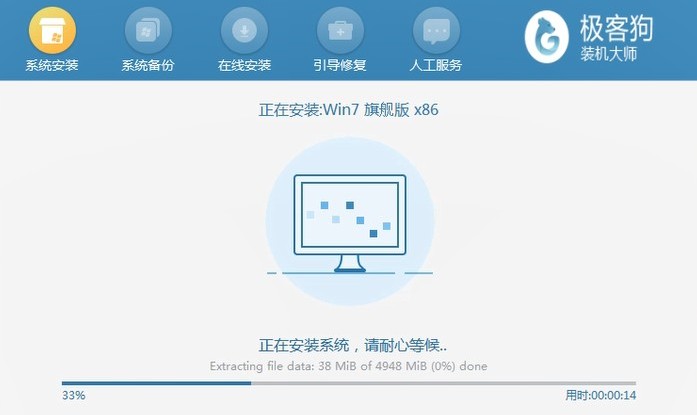
8、重启过程中,选择进入win7操作系统,至此重装系统大功告成!

四、电脑常见问题
a、win7电脑无法识别U盘怎么解决
当Windows 7电脑无法识别U盘时,可能的原因和解决办法有多种。首先,可能是由于BIOS禁用了USB设备。您可以进入BIOS并将“启用USB设备”更改为“启用”。其次,可能是USB接口问题,可以考虑切换到另一个USB端口。另外,也可能是主板和系统之间的兼容性问题,可以尝试再次刷新BIOS。最后,可能是USB设备本身损坏,可以换台电脑测试一下。
以上教程介绍了,win7怎么重装电脑。通过这篇教程,我们了解了在电脑使用过程中可能遇到的一些问题,特别是在开机慢、运行卡顿等情况下,重装系统是一种彻底解决的有效方法。总的来说,清理电脑垃圾只是第一步,而系统重装则是对电脑进行全面的优化和恢复!
原文链接:https://www.jikegou.net/win7/4131.html 转载请标明
极客狗装机大师,系统重装即刻简单
一键重装,备份还原,安全纯净,兼容所有

